怎么用u盘安装系统
- 2021-01-12 10:16:00 分类:u盘教程
怎么用u盘安装系统?小编喜欢使用小鱼重装系统工具,记得要在小鱼官网上下载工具哦,接下来我们一起看看如何用小鱼工具制作U盘安装系统吧!
1、需要准备的工具是8G以上u盘+小鱼重装系统工具。插上U盘,打开小鱼重装软件,我们先制作一个U盘启动盘,将需要要安装的系统制作到u盘,小编这里选择win10系统。
![1609212971221011.png XCUYH2[SXZ]Q[4$C(XX]8AK.png](/d/file/upan/2021/0112/159f56c7ce558ce2b6dda6ab4b504e49.png)
2、勾选好系统,点击开始制作后,等待下载资源。
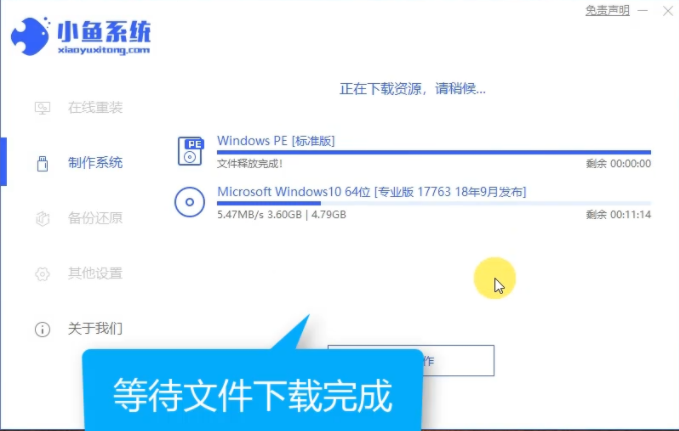
3、完成后,可以看看快捷键大全,记下自己电脑的启动快捷键。
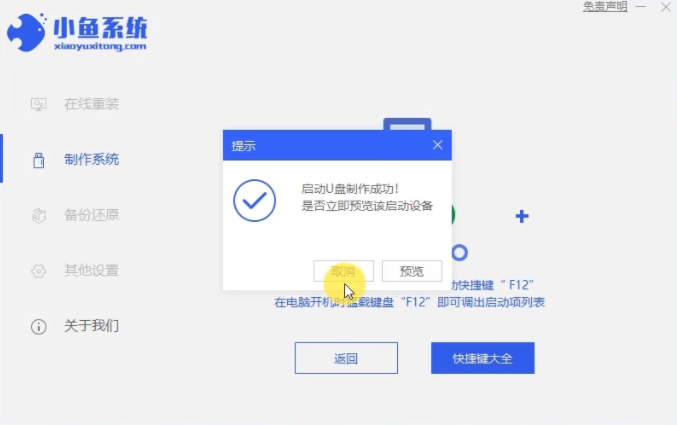
4、然后重启电脑,连续按启动热键 F12,防止错过按键的时间。
![1609213048129469.png @O[H]`%DYWIG]KJIWZ_~%[L.png](/d/file/upan/2021/0112/a9cd373384774f05e98ff945fe7633c6.png)
5、选择带USB字样的选项,回车。
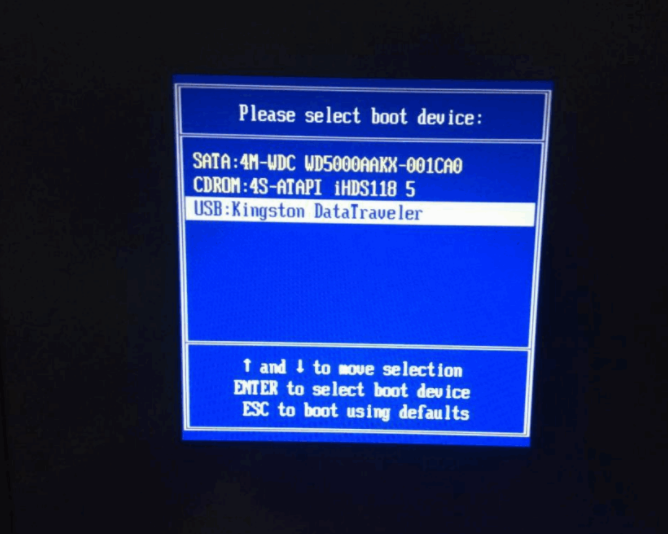
6、启动后就会进入下图界面,选择第一项(老机器第二项)。
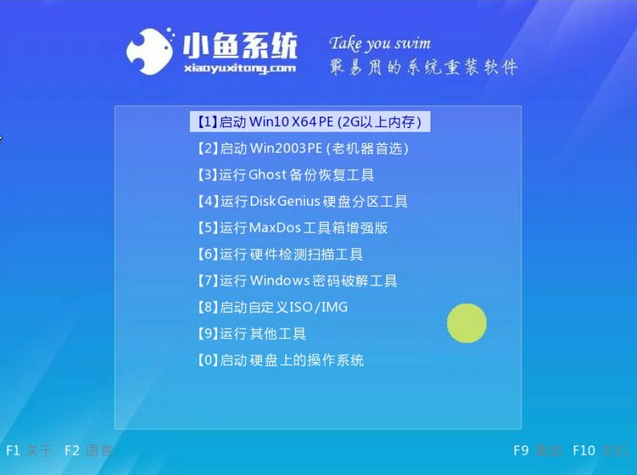
7、进入系统,等待出现下图界面,选择win10版本,点击安装。
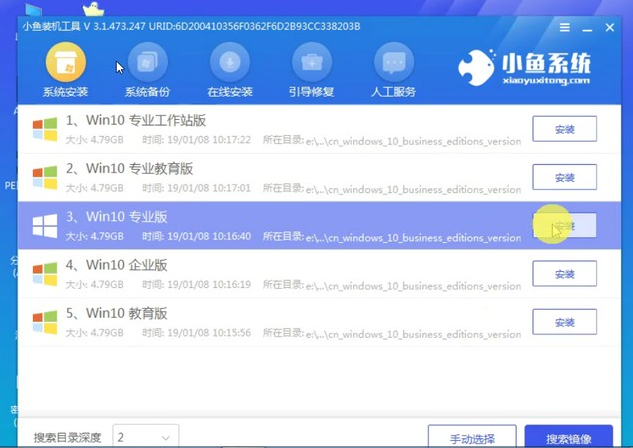
8、这里要选择c盘。
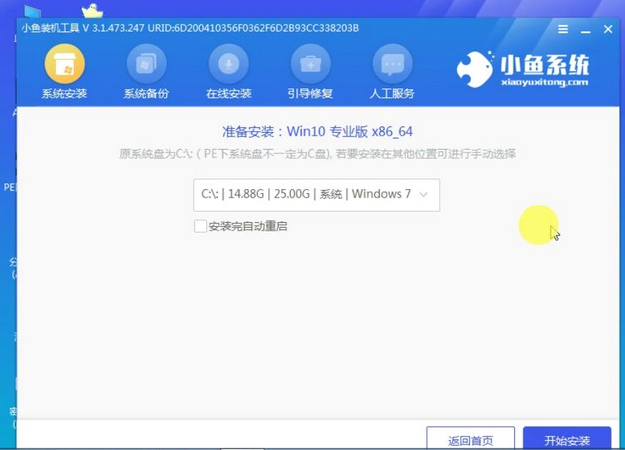
9、点击开始安装,弹出提示,点击确定。
![1609213083719104.png N4X8]CQ2(7[M{`K}$8UD4VC.png](/d/file/upan/2021/0112/83acaf267ac319c24f90b65095df4a10.png)
10、等待安装。
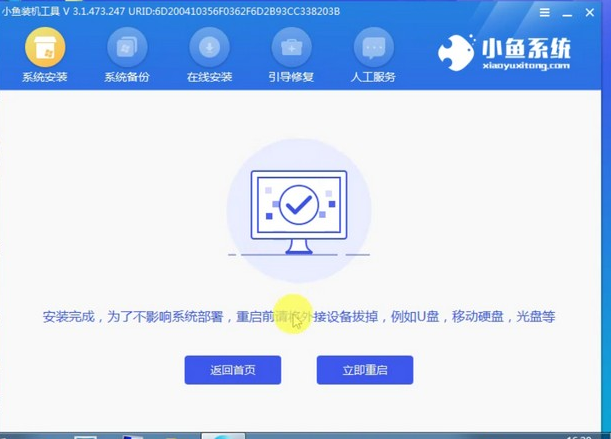
11、完成后重启。
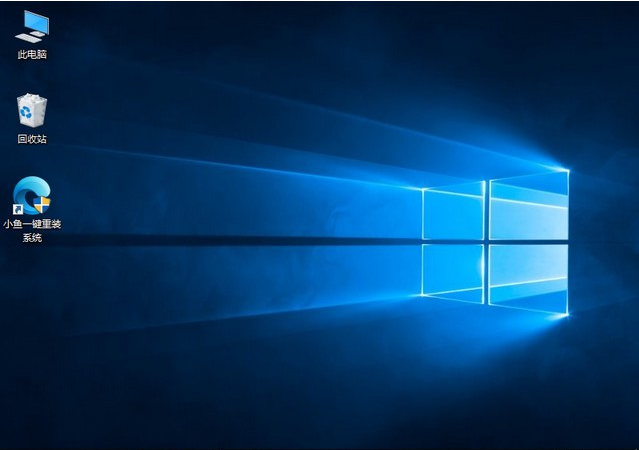
那么以上就是怎么用u盘安装系统的全部步骤啦,希望对大家有所帮助!